- Преглеждането на документи на Office във вашия браузър е полезно, тъй като не е необходимо да изтегляте пакета Office.
- Прочетете по-долу, за да разберете как да спестите място и честотна лента, като управлявате документи директно в браузъра.
- Чувствайте се свободни да разгледате нашата колекция от статии в Център за браузъри, за по-полезен материал.
- За препоръки и ръководства за пакета Office вижте нашия Раздел Microsoft Office.

- Лесна миграция: използвайте помощника на Opera за прехвърляне на изходни данни, като маркери, пароли и др.
- Оптимизирайте използването на ресурсите: вашата RAM памет се използва по-ефективно, отколкото в други браузъри
- Подобрена поверителност: интегрирана безплатна и неограничена VPN
- Без реклами: вграденият Ad Blocker ускорява зареждането на страниците и предпазва от извличане на данни
- Приятен за игри: Opera GX е първият и най-добрият браузър за игри
- Изтеглете Opera
Много потребители не знаят това, но не можете да показвате Офис документи в браузър. Почти всички браузъри изискват плъгин или допълнителна услуга, за да го направят.
Въпреки че файловете на Office не се поддържат отначало, пак можете да ги отворите в браузъра си и днес ще ви покажем най-добрия начин да направите това.
Как мога да отворя документи на Office в браузър?
1. Използвайте онлайн версията на Office
- Отидете на Уебсайт на Office.
- Изберете Впиши се.
- Въведете вашите идентификационни данни на Microsoft.
- Сега плъзнете и пуснете файла си, за да го качите в OneDrive.
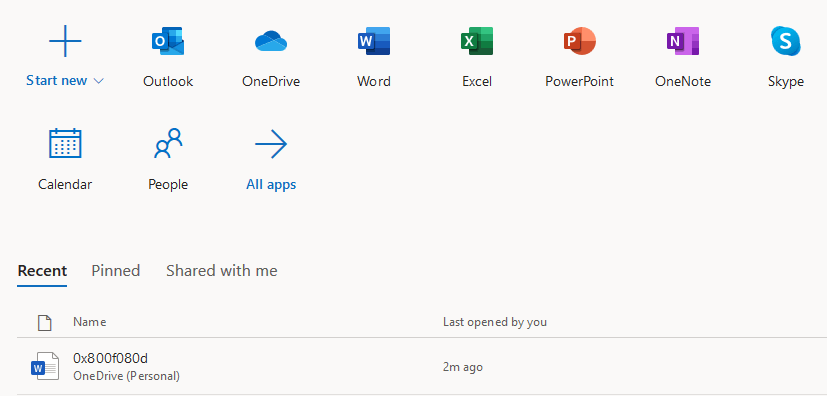
- След като файлът бъде качен, можете да го отворите без никакви проблеми.
Като алтернатива можете да използвате Гугъл документи, но вашите файлове ще бъдат преобразувани, така че може да загубите определени настройки за стил или форматиране по време на процеса на преобразуване.
За най-добро сърфиране препоръчваме да използвате Опера браузър. Този браузър се откроява в сравнение с други популярни браузъри поради до много ексклузивни полезни функции като вградения рекламен блокер, безплатна VPN или функция Търсене в раздели.
Тъй като всички тези инструменти са интегрирани с Opera, те не действат като разширения, забавяйки скоростта на зареждане на вашата търсачка, за разлика от другите браузъри.
Като цяло, ако имате проблеми с браузъра си или просто искате най-доброто сърфиране, не забравяйте да изпробвате Opera.

Опера
Управлявайте документите си в Office в Opera и се възползвайте от всички изключителни инструменти, които предлага този браузър.
Посети сайта
2. Използвайте разширения на браузъра
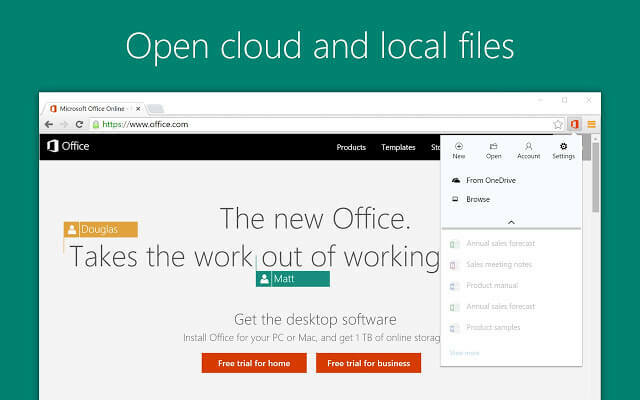
Opera има няколко разширения, които могат да помогнат при разглеждането на документи на Office и можете лесно да ги намерите в библиотеката за добавки.
За да споменем някои приставки:
- Отваряне с Google Drive Viewer - отваря много файлови формати при условие, че файловете са онлайн и публично достъпни.
- Документи - отваря не само форматите на Office, но и .xps, .tiff, .eps, .ai и други, така че спестява място и честотна лента на вашето устройство.
В Chrome има и две разширения, които ще ви помогнат да отворите документи на Office във вашия браузър.
- Разширение за Office Chrome - полезно за преглед, редактиране и създаване на документ на Office директно във вашия браузър.
- Редактиране на Office за документи, листове и слайдове - преглеждайте и редактирайте документи на Office, без да е необходимо да изтегляте пакета Office на вашия компютър.
Ето, два прости метода можете да използвате за показване на документ на Office във вашия браузър. Ако нашето ръководство Ви е полезно, уведомете ни, като използвате раздела за коментари по-долу.
 Все още имате проблеми?Поправете ги с този инструмент:
Все още имате проблеми?Поправете ги с този инструмент:
- Изтеглете този инструмент за ремонт на компютър оценени отлично на TrustPilot.com (изтеглянето започва на тази страница).
- Щракнете Започни сканиране за да намерите проблеми с Windows, които биха могли да причинят проблеми с компютъра.
- Щракнете Поправи всичко за отстраняване на проблеми с патентованите технологии (Ексклузивна отстъпка за нашите читатели).
Restoro е изтеглен от 0 читатели този месец.


